cPanel / WHMは、多くの場合、最新のセキュリティアップデートを使用してアップグレードされたPHPバージョンを実装します。 PHPで更新されたバージョンの場合、cPanel/WHMサーバーを最新の状態に保つ必要があります。 cPanelサーバーでのPHPバージョンのアップグレードについて詳しく教えてください。
1.まず、WHMパネルにログインします
https://your-domain.com:2087 またはhttps:// IP-address:2087 またはhttps:// server-hostname:2087 。
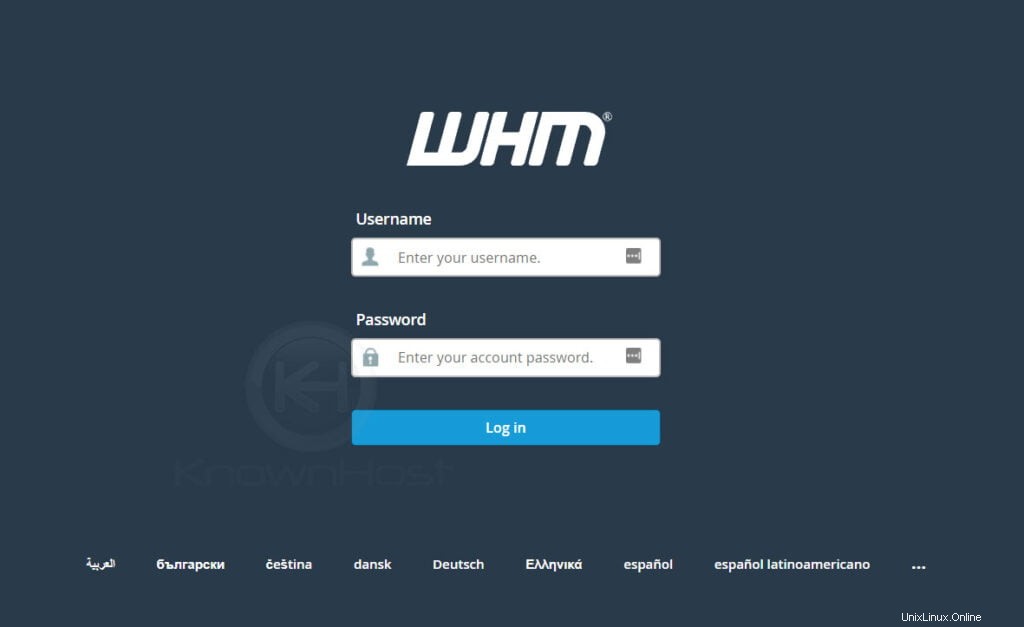
2.ソフトウェア→EasyApache4に移動します 。
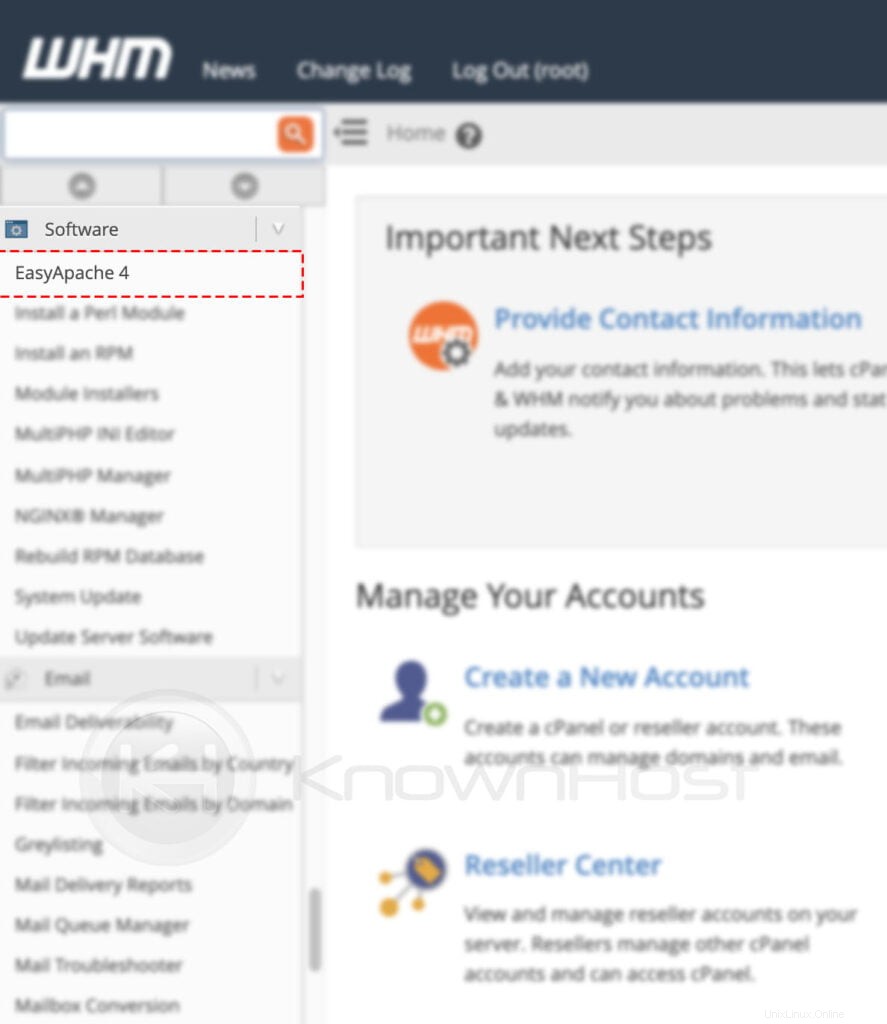
3.次に、[カスタマイズ]をクリックします。
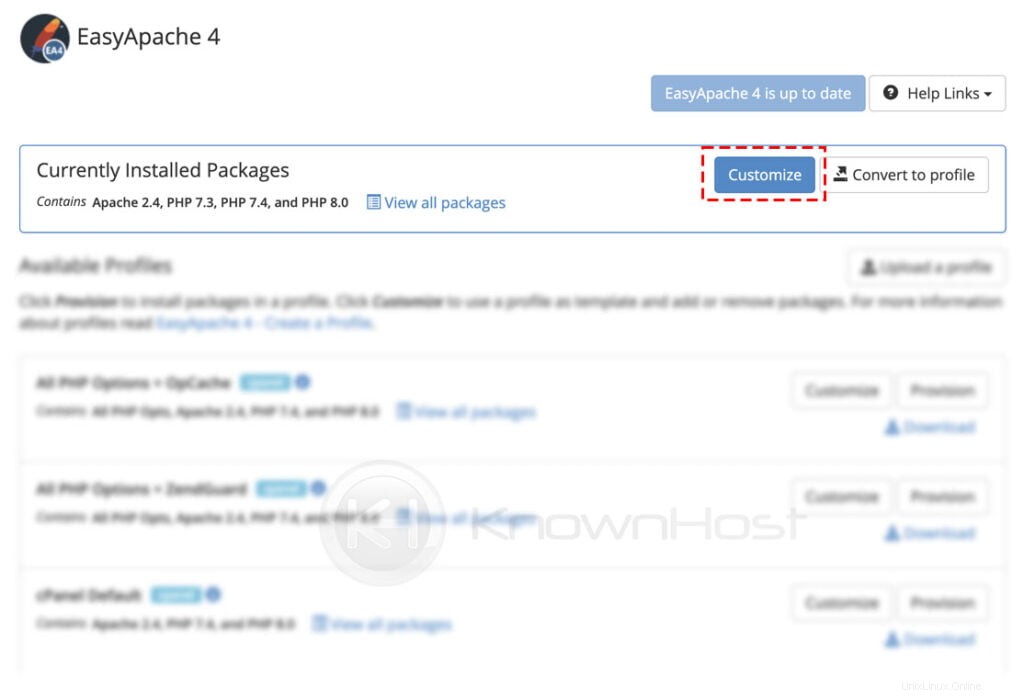
4.次にナビゲート PHPへ バージョン → 選択 希望するPHP バージョン → (オプション) 選択 オプション「PHPX.XandExtensions」または それ以外の場合は、一般的に使用される拡張機能なしで続行できます→ クリック 次へ 。
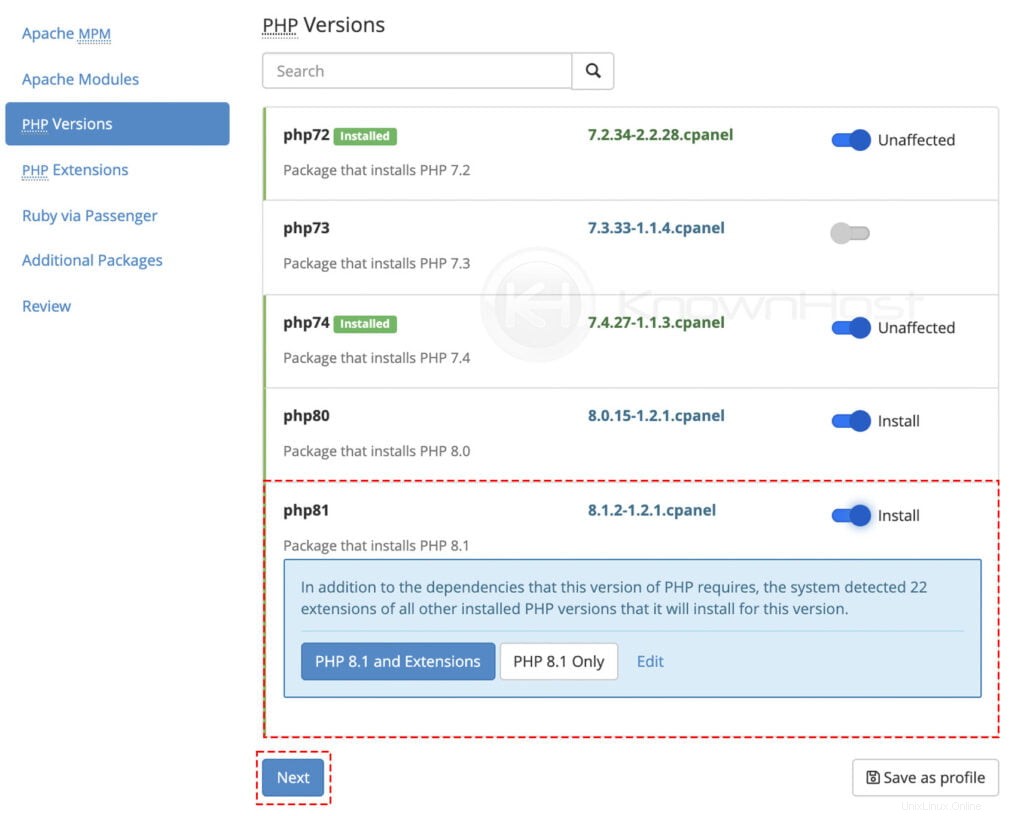
5.レビューで 、クリック プロビジョニング 。
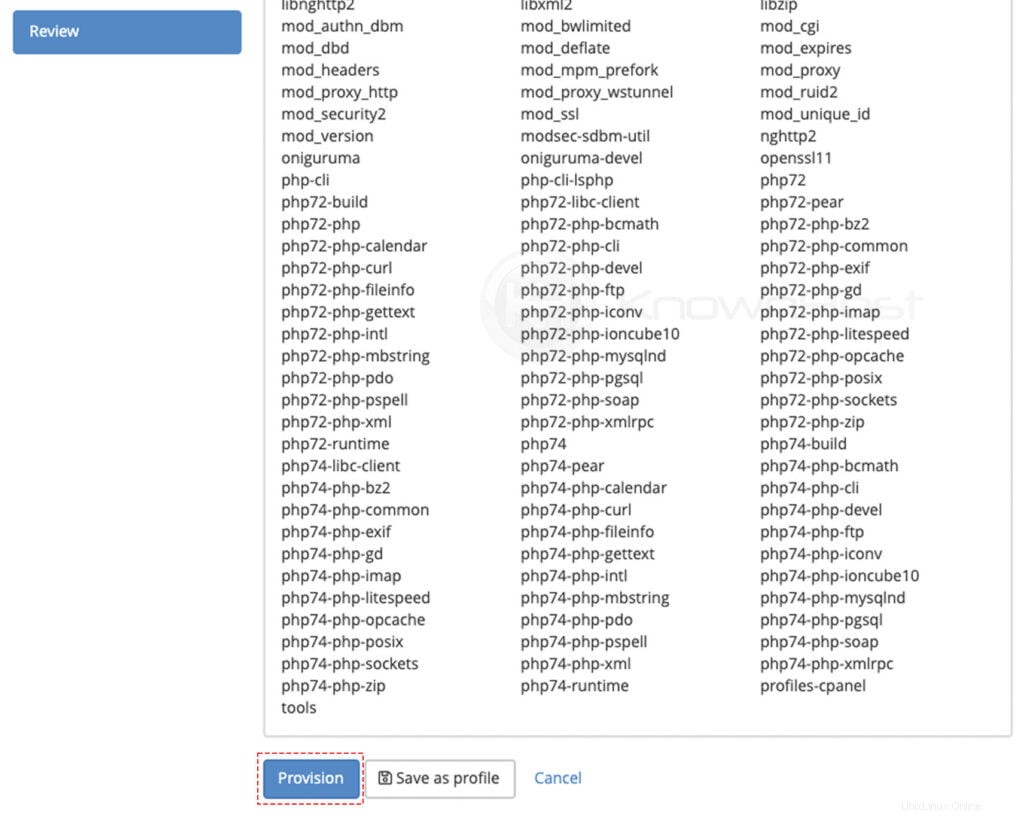
6.おめでとうございます! PHPバージョンが正常にインストールされました。
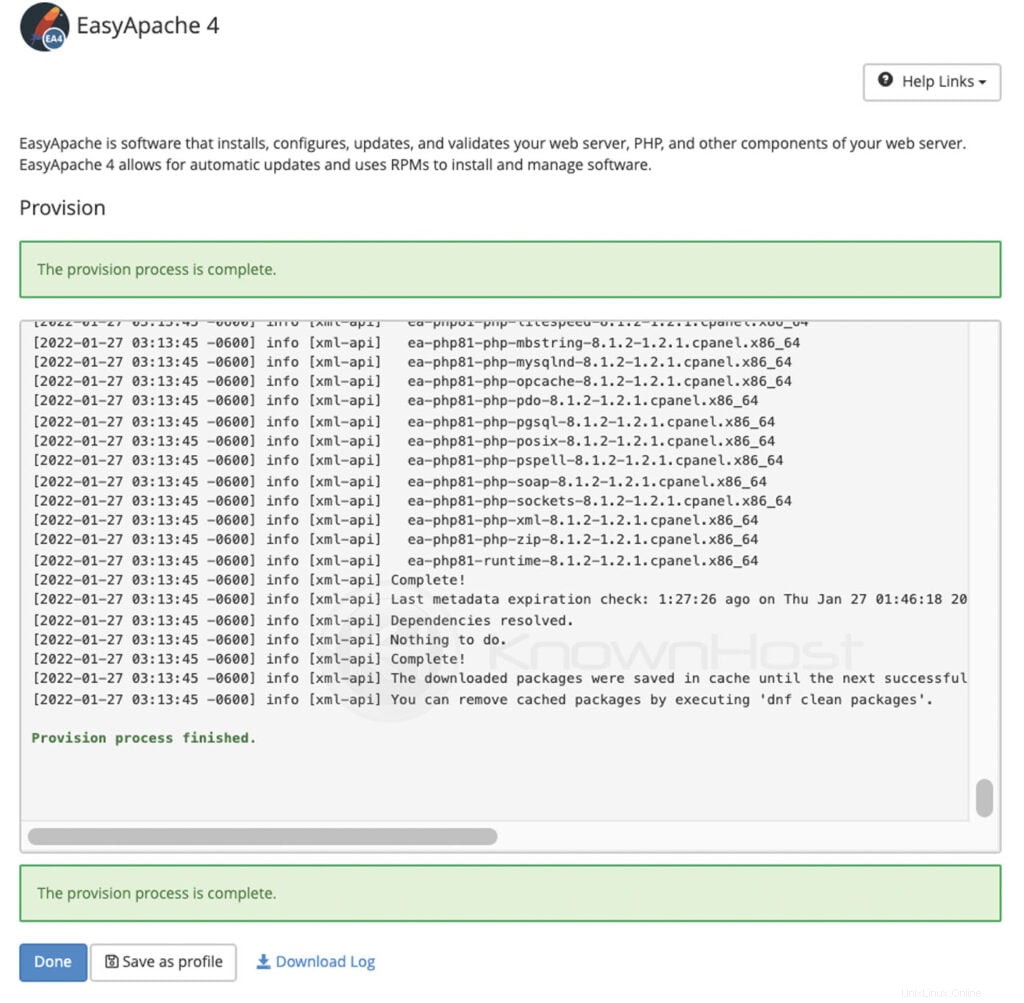
これで、WHMサーバーでPHPバージョンをアップグレードする方法について説明しました。サーバーを最新のパフォーマンスで最新の状態に保つことで、セキュリティリスクが軽減され、パフォーマンスが大幅に向上します。